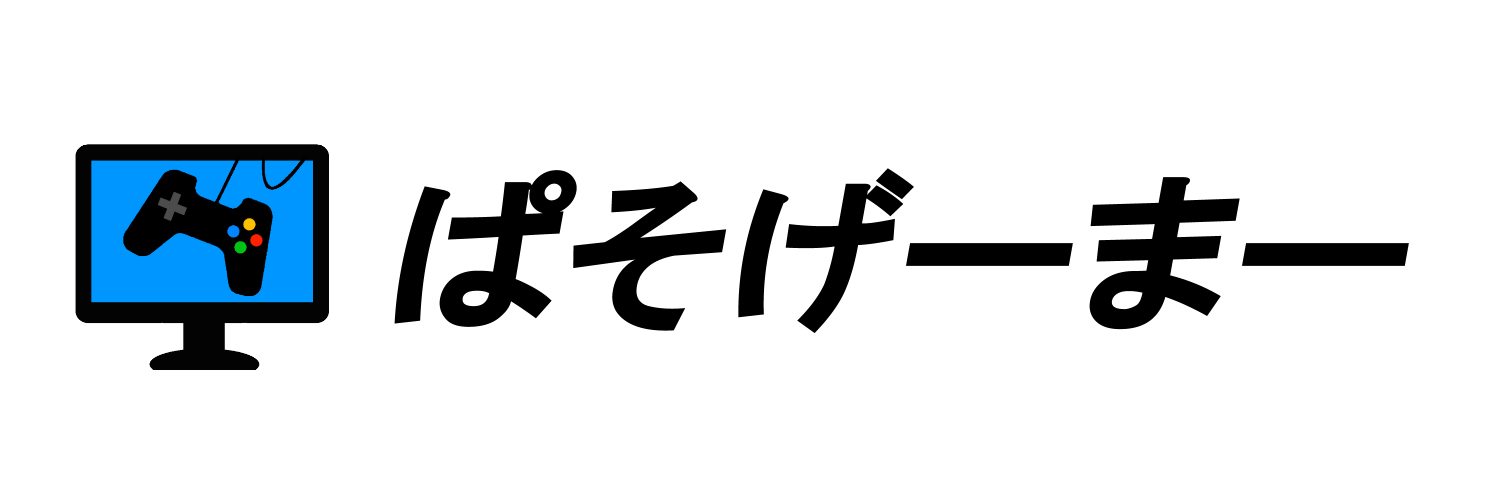皆さんはゲーミングPCのスペックを決めるのに
重要なパーツがなにかをご存知ですか?
実は家電量販店で販売されているパソコンのほとんどは、
ゲーム用に使えるものが少ないんです。
パソコンのスペック表をみても
「どれがゲームに対応しているか」は
わかり辛いですし、はじめてゲーミングPCを
買う人からしたら、「どんなパソコンを買っていいか」も
わからないですよね。
ということで今回は、実際にゲーミングPCが
ほしくなった時に「どのパーツ見ればよいのか」、
また、「目安はどれくらいか」をご紹介したいと思います。
どこのパーツがどうなっていればゲーム用?

まずは、「どのパーツを見ればよいのか」から紹介します。
パソコンに使われているパーツって
どんなものがあるか見たことありますか?
パソコンを買いたいなら、まずは
パソコンに搭載されているパーツそれぞれが
どんな役割をしているかを理解することをおすすめします。
パーツを役割を理解することで、
ゲーミングPCだけでなく、クリエイター向けPCなどの
動画やイラストの製作に特化したパソコンがどれかわかったりと、
自分に合ったPCを選ぶことができるようになります。
ただ、全部覚えるのはしんどいので
今回はパーツの中でも、特にゲームへの影響が高い
5つのパーツを説明しますね。
処理能力はここで決まる <CPU>

まずCPUです。
CPUは人間にとっての
脳みそのような役割を果たす部分で、
CPUを性能がいいものにすると
PCの処理速度を上げることができます。
CPUはどこのメーカーがいい?
CPUにはIntelとAMDという2大メーカーが存在しますが、
シェア率はIntel製のCPUが圧倒的に高いです。
IntelとAMDのCPUの違いをざっくり説明すると
Intel製:計算能力が高い
AMD製:安くて描画能力が高い
こんな感じです。じゃあゲーム用には
AMD製がいいんだね!と思ったあなた。
正解に近いですが間違いです。
AMD製のCPUが得意なのはあくまでも
CPUに内蔵されている描画処理なだけで、
後にも説明しますが、ゲーム用の描画処理は
GPUに担当させるのが定石です。
といってもCPUの能力的に
そこまで大幅な差が出るわけでもないので、
CPUの処理性能とコストを抑えたいのであればAMD製の
ゲーミングPCを選んでもいいかもしれません。
しかし予算に余裕があるのであれば
シェア率の高いIntel製をおすすめします。
Intel製の特徴は?
Intelの場合core i3やi5、i7など
たくさんの種類があります。
簡単に言うと「i」のあとの数字が大きいほど
性能が良くなり、同時に処理できる能力が上がります。
また、core i○のあとの数字で
一番上の桁の数字が大きいほど新しく、
性能が良くなっています。同じi7でも、
Core i7-9xxxとCore i7-8xxxなら
Core i7-9xxxのほうが性能が高いということですね。
そしてさらに、数字の後にKがついているCPUと
ついていないCPUがあります。
これはオーバークロックに対応しているかを表しており、
Kがついている方が若干性能が高くなります。
オーバークロックはパソコンが持っているリミッターを
強制的に外し性能を著しく上げる代わりに、
故障率も跳ね上がるものです。
もちろんこれで故障しても修理してくれないので
気をつけてくださいね。
まとめとポイント
CPUはPCの処理速度に一番大きく影響するパーツなので、
予算と相談してできるだけ性能の良いものが搭載されている
パソコンを選ぶことをおすすめします。
気軽にあまり重くないゲームを楽しみたい場合は
AMDやcore i3でもプレイすることはできますが、
快適にゲームをするためにはcore i5、
画質などを最高の状態にしてプレイするためにはcore i7
くらいの性能が必要になってきます。
また、予算に余裕があるならば、i7より上に
core i9という最強のCPUもあります。
・こだわりがないならIntel製を買う
・ちょっと楽しみたい人はi3かi5
・がっつり楽しみたい人はi7
・最強を目指すならi9
・オーバークロックはやらないほうがいい
・数字が大きくなると性能も上がる
ゲーム性能はここで決まる <GPU>

次にGPUです。
GPUは3Dのゲームなどをするときに、
特に必要になる映像の描画処理を担当するパーツです。
CPUにもGPUが内蔵されていますが、
ゲームの映像を処理できるほど性能は高くありません。
そのためゲーミングPCの場合は
CPU内蔵のものと別にGPUを取り付けないといけません。
このGPUの性能が
直接ゲームの快適さに関わってきますので
しっかりと考えた上で最適なものを搭載しましょう。
といってもグラフィックボードは
比較的交換が容易なパーツでもありますので
性能不足を感じたなら交換することも可能です。
GPUはどれがいい?
GPUも種類が豊富にありますが、
性能の良さだけで言うと、GeForce2080Tiが
おすすめです。これを搭載しておけば大抵のゲームは
超快適に動きます。ぬっるぬるです。
ただグラフィックボードだけで12万円くらいします。
コスパはよくないですね。しかもほとんどのゲームは
2080Tiほど性能がなくても快適に動きます。
最高のものを選ぶだけなら簡単ですが、
自分がしたいゲームが必要なスペックを知って、
性能を満たした一番コスパがいいグラフィックボードを
選ばないと、予算がいくらあっても足りません。
コスパがいいグラフィックボードは?
GeForce1080Tiは2080Tiと比べて少し性能は落ちますが、
コスパがとても良いGPUとして知られています。
ハイエンドゲーミングPCとして販売されているPCには
だいたいこのレベルのものが搭載されています。
また、少し性能は落ちますが、
予算を抑えてゲーミングPCを買いたいなら
GeForce1070やGeForce1060、
GeForce1050Tiなどがおすすめです。
まとめとポイント
ハイエンドのGPUじゃなくても
ゲームをすることは可能ですが、
場合によっては描画設定を落とす必要があります。
2Dスクロールゲーム等ならば問題ないので、
自分がしたいゲームの推奨スペックを確認し
どこまでの性能を必要とされているか
しっかりと確認しましょう。
・最強を目指すならGeForce 2080Ti
・性能維持しつつ予算を抑えたいならGeForce 1080Ti
・性能は下がるがとにかくコスパ重視ならGeForce1070~1050Ti
・GPUを選ぶ目安はしたいゲームの推奨スペックを満たしているか
作業の快適さに影響が大きい<メモリ>

次にメモリの選び方です。
メモリはよく人間が作業するときの
机の広さにたとえられます。
メモリの性能がいいほど
PCが同時に作業できる量が多くなり、
処理を早くすることができます。
メモリは他のパーツほど選択肢はなく、
容量をどのくらいにするか、
規格が合っているかということにだけ注意すれば大丈夫です。
まとめとポイント
容量はゲームを目的とする場合16GBがおすすめです。
8GBでもゲームによっては大丈夫ですが、
処理が重くなる場合もあります。
また、メモリの規格はDDR○で表され、
現在の最新はDDR4のメモリですが、
中古などの古いPCには一世代前の
メモリが搭載されていることもあります。
規格が違うとスロットに刺さらないので、
増設をしたい場合にはそのPCのマザーボードが
どのメモリに対応しているかを確認して
購入する必要があるので注意が必要です。
・8GBは絶対欲しい
・欲を言えば16GBほしい、それ以上はいらない
・増設する場合は規格を間違えないこと
・DDR〇より後は、気になるなら数字が大きいのを買えばよい
使い方次第で動作を速める <ストレージ(HDD、SSD)>

次はHDDやSSDのストレージです。
HDDとSSDはどちらもデータを保存するパーツですが、
内部の仕組みが違います。
HDDは内部に磁気ディスクが入っており、
これが回転して必要なデータを読み込んでいます。
安価で容量が大きい反面、内部が物理的に回転して動作しているため
読み込みに時間がかかるというデメリットがあります。
また、衝撃に弱く、落としたりすると壊れやすいです。
これに対してSSDは、USBメモリ等と同じ
半導体メモリの一つで、電気で書き込みを行います。
そのため読み込みが速く、衝撃に強いという特徴があります。
しかしHDDより高価で、容量もあまり大きくありません。
このような特徴があるため、最近のPCには
HDD、SSDどちらも搭載しているケースが多くあります。
例えば、SSDには速度を速くしたいもの
(OSやゲーム)のインストールを、
HDDは容量の大きいデータなどを保存します。
こうすることでお互いの短所をカバーしあうことができ、
単体で使うよりも故障率を下げることができます。
まとめとポイント
ゲームによっては
20GBを超える大きい容量のものもあるため、
そのようなゲームを多くインストールしたい方は
SSDの容量も多くしたほうがいいですね。
512GBほどあれば十分だと思いますが、
今だと1TBのSSDも販売していますので、
必要に応じてグレードアップしていきましょう。
※後から追加もできます
また、HDDは容量が増えるほど1GBあたりの
価格も下がります。1TBのHDDを2TBにするためには
1000円~2000円程度しか変わらないことが多いです。
そのため、容量をどうするか迷っている方は
できるだけ大きい方を選んだほうがお得です。
・HDDは安いが、衝撃に弱く読み込みに時間がかかる
・SSDは高いが、衝撃に強く読み込みが速い
・ゲーミングPCには両方搭載していることが多い
・読み込みを早くしたいOSやゲームはSSDにインストールする
・容量が大きかったり、頻繁に使わないデータはHDDに保存する
・HDDは容量が大きいものほど1GBに対しての価格が安くなる
・ストレージは後から追加が可能 ※増設できる筐体であれば
縁の下の力持ち <電源>

意外と気にされない電源ですが、
性能が高いものを選ぶことで
故障率をかなり下げることが可能です。
ざっくり説明すると電源は
「電源容量」と「電源効率」の2つがあります。
電源容量:その電源が出力可能な最大W数
電源効率:電気をいかに効率よくPCに使えるかを表す
電源容量が大きいからといって
電源効率がいいわけではなく
これまた種類がおおいので、
それぞれどんなものがいいか説明します。
電源容量は?
電源容量はパーツに合わせて選ぶ必要があり、
全体の性能がいいほど大きいものが必要になるので、
ご自分で選ぶ際には注意が必要です。
例えば、core i5のCPUにGeForce1060のGPUを
搭載している場合は大体600Wくらいが目安になります。
ここから上はGPUに合わせて
電源容量を増やしていきましょう。
電源効率は?
電源効率は「80PLUS認証」というものがあり、
この認証を目安に選ぶことができます。
一番レベルが低いSTANDARDから
高効率のTITANIUMまで6段階に分かれていますが、
効率が高いほど省電力で発熱も少なくなります。
認証レベルが高いほど、安定した動作をしてくれますので
ゲーミングPCではSILVERかGOLD以上の電源がおすすめです。
まとめとポイント
PCに搭載している電源の電源性能が、
他のパーツが必要な電源容量を下回ってしまうと、
PCが本来の性能を発揮できなかったり
故障の原因になったりするので、余裕をもって
性能が良い電源を使用すると
安心してPCを使うことができると思います。
・電源容量は搭載しているパーツに応じて増やす
・電源効率はSILVERかGOLD以上がおすすめ
・電源容量が少ないと故障の原因にもなる
・余裕をもって性能がいい電源を搭載しておこう
まとめ
以上が、PCのスペックを決める重要なパーツたちです。
もっと静かにしたいならPCファンやCPUファンの変更を、
どんどん増設したいならマザーボードの変更をと、
最高のPCを突き詰めていけば終わりがありません。
どこかで妥協しないと予算が上がり続けます。
その為にはまず、自分がやりたいことを認識することで
PCにどこまでのスペックが必要かがわかりますので
やりたいことを決めてからどんなパソコンが必要か
じっくり考えてみてはいかがでしょうか。
考えるのが面倒くさい!
オールマイティーなパソコンが欲しい!
って方は下記記事で紹介しているゲーミングPCをご検討ください。